En primer lugar, felicidades si acabas de comprar el lápiz Hp Active, si no es así, te animo a que continúes leyendo las conclusiones de nuestros expertos sobre este modelo de bolígrafo digital con el que Windows te ofrece una experiencia táctil profesional.

En esta entrada nos sumergiremos profundamente en el mundo del HP Active Pen y te contaremos consejos y trucos a la hora de configurarlo. Considere este post como su manual o guía de HP Pen.
Hp Active Pen

7/10
Nota LápizDigital.top
El HP Active Pen es un bolígrafo diseñado desde el principio para complementar tu HP EliteBook x360 1030 G3, aunque también es compatible con los modelos G1 y G2. Estos portátiles no vienen con bolígrafo incluido, así que si quieres aprovechar la pantalla táctil y la estructura del portátil convertible en tablet, tendrás que comprar uno por separado. Si te interesa dibujar, esbozar o tomar notas sin necesidad de un teclado, este bolígrafo activo es el accesorio adecuado para ti.
PUNTOS FUERTES
- Su PRECIO
- Su fácil sincronización con Windows
- Sus atajos gracias a los botones
PUNTOS NEGATIVOS
- A veces resbala al cogerlo
- No está clara la compatibilidad con otros modelos
¿Donde comprar el lápiz Hp active Pen al mejor precio?
│ Utiliza el lápiz como borrador
La mayoría de los bolígrafos HP vienen con dos botones laterales. La forma de los botones puede variar según el modelo. Por defecto, al presionar el botón inferior, el bolígrafo se convierte en un borrador digital.
Se utiliza para borrar el dibujo, el color o el texto escrito a mano en las aplicaciones compatibles como OneNote, Word, Sketchpad y otras. Sólo tienes que pulsar el botón y arrastrar el lápiz sobre los datos que quieres borrar.
│ Click derecho sin ratón
El botón superior te permite hacer clic con el botón derecho del ratón en cualquier lugar donde sea compatible. Para ello, toca la pantalla del portátil con el bolígrafo, mantén pulsado el botón superior durante uno o dos segundos, luego suelta el botón y levanta el bolígrafo. Al hacer esto, se abrirá el menú del botón derecho.
│ Selección de texto
Otra forma útil de usar el bolígrafo Hp es seleccionar el texto normal tal y como se hace con el ratón. Para ello, simplemente toque la pantalla con el bolígrafo y espera a que aparezca el símbolo de escritura. Luego arrastra el bolígrafo para seleccionar el texto.
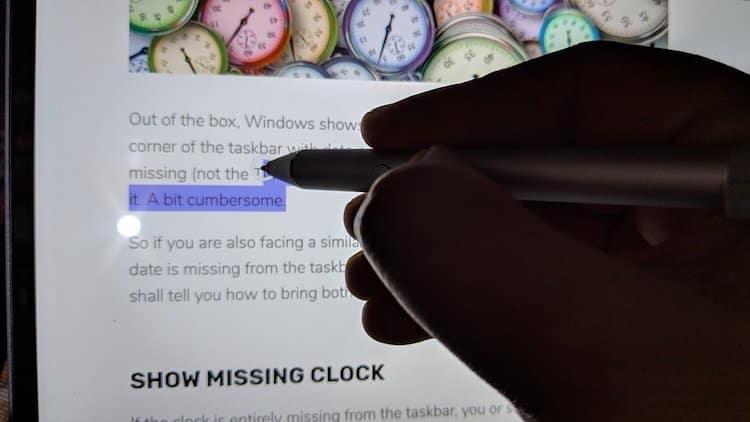
Esta opción funciona sin presionar ningún botón en aplicaciones como Word. En cambio para otras aplicaciones como Chrome, primero tienes que mantener pulsado el botón superior antes de tocar la pantalla y luego arrastrar el bolígrafo sobre el texto que quieres seleccionar mientras mantienes el botón pulsado.
│ Cambia la función de los botones
¿No te gusta el comportamiento por defecto de los botones de tu lápiz HP? Puedes cambiarlo a una función de tu elección. Algunas ejemplos interesantes son: hacer una captura de pantalla, reproducir, pausar, deshacer y hacer.
Para personalizar los botones, necesitarás la ayuda de la aplicación HP Pen Control. En algunos dispositivos, viene preinstalada. Para abrirlo, ve al menú de inicio y busca la aplicación HP Pen Control. Si la aplicación no está disponible, descárgala desde el siguiente enlace.
Una vez instalado, ábrelo y verás la siguiente ventana:
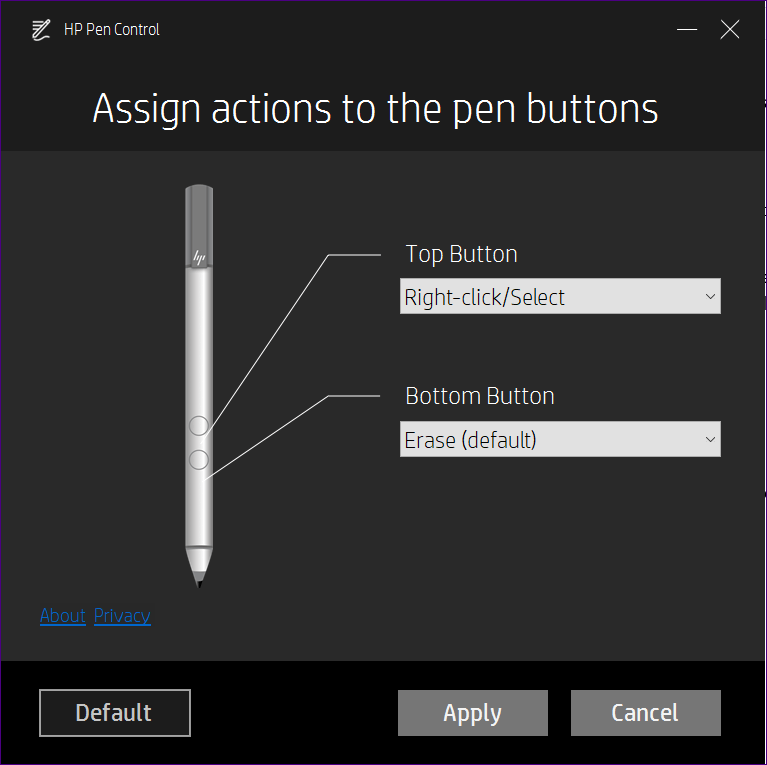
Selecciona la nueva acción para los botones de los cuadros desplegables disponibles junto a su nombre y haz clic en Aplicar.
Los botones no se pueden personalizar para abrir aplicaciones. Sin embargo, si utilizas el HP Active Pen con App Launch, puedes personalizar el botón App launch para abrir una aplicación de tu elección. Para ello, ve a Configuración de Windows > Dispositivos > Pluma y Tinta de Windows. Desplázate hacia abajo y cambia la función en Atajos del lápiz.
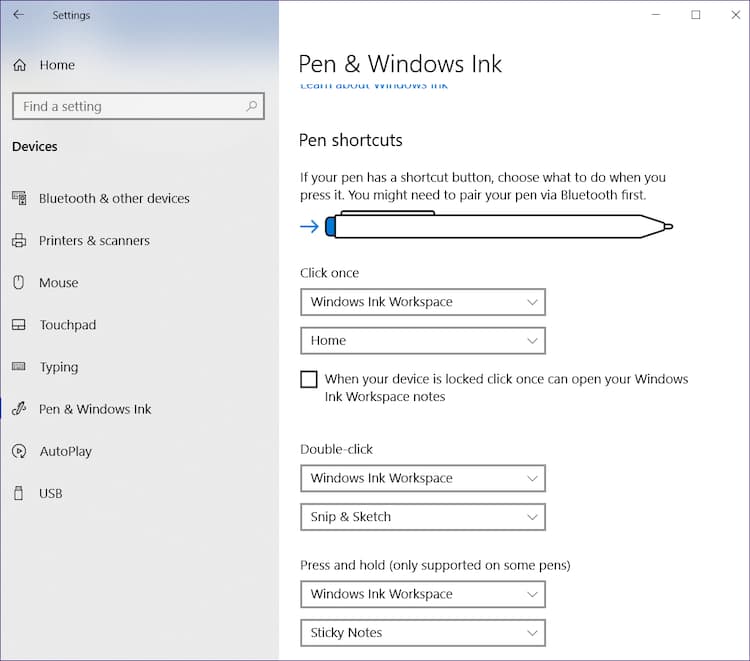
│ Escribe texto en la pantalla
Cuando utilices tu portátil HP como una tablet puedes escribir a mano el texto que quieras para añadirlo directamente en el archivo de texto. Esto significa que si te sientes cómodo escribiendo a mano, no tienes que usar el teclado táctil, puedes escribir directamente en la pantalla, y se convertirá en texto.
Para ello, presiona cualquier cuadro de texto con la punta del bolígrafo y se abrirá el panel de escritura a mano. Ahora escribe con el bolígrafo, y verás como se convierte en texto en tiempo real.
También puedes escribir directamente con los dedos en el panel de escritura. Para ello, tendrás que habilitar la opción «Escribir en el panel de escritura a mano con la punta del dedo» disponible en Configuración de Windows > Dispositivos > Lápiz y tinta de Windows. Consulta las sugerencias sobre el modo de escritura a mano que se mencionan a continuación.
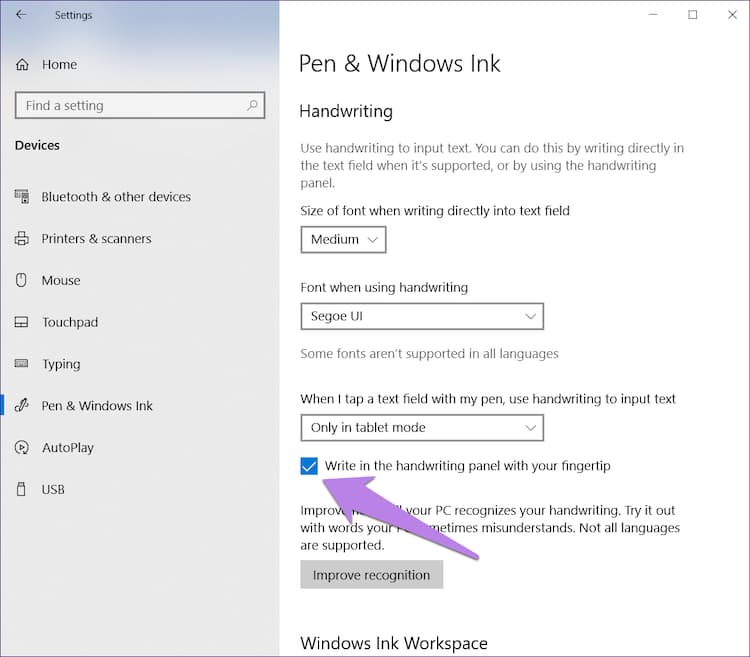
│ Dibuja en las aplicaciones de Windows
Verás la entrada directa del lápiz en las aplicaciones de Windows compatibles, como Microsoft Office, Sticky Notes, Photos, etc. Cuando toques la pantalla con la punta del bolígrafo, podrás empezar a escribir o dibujar directamente en la aplicación. Se te ofrecerán algunas opciones de personalización, como el tamaño del bolígrafo, el tipo, los colores y otras cosas.
│ Diseño y ergonomía
Se envía con tres puntas de repuesto, un anillo extractor y dos lazos adhesivos de lápiz para fijar a la cubierta del teclado.
Las puntas son un poco más duras de lo que prefiero, pero funcionan muy bien para escribir. Como con todos los bolígrafos ActiveES de Wacom que he probado, las puntas son intercambiables con las de otros bolígrafos

Trucos extra
Borrar una palabra. En el panel de escritura o entrada, cuando la escritura se haya convertido en texto, dibuja una sola línea preferentemente horizontal sobre la palabra que deseas borrar.
Unir palabras. Para unir dos palabras, dibuja un arco sobre ellas.
Separar. De manera similar, para separar dos palabras entre sí, dibuja un cono (^) entre ellas.